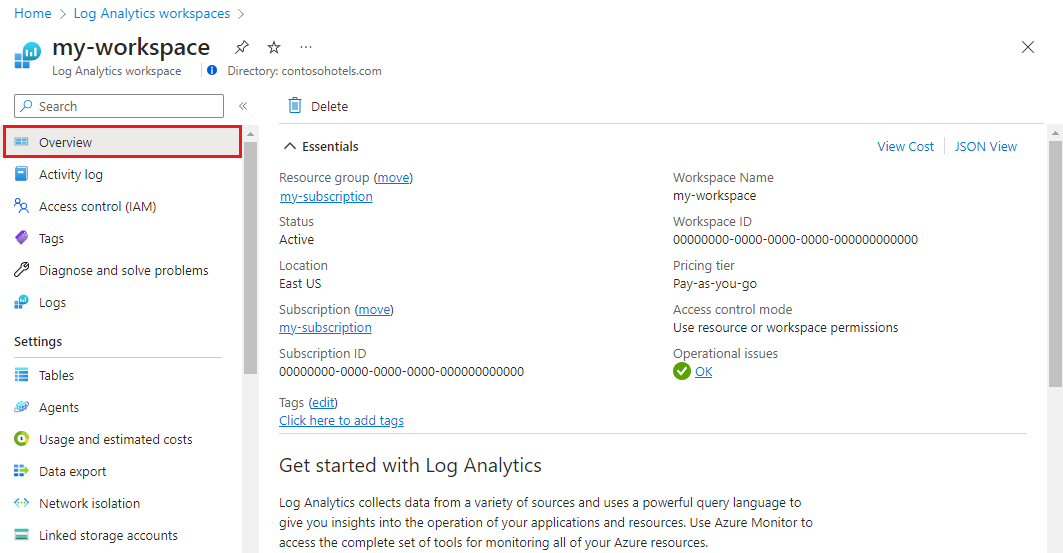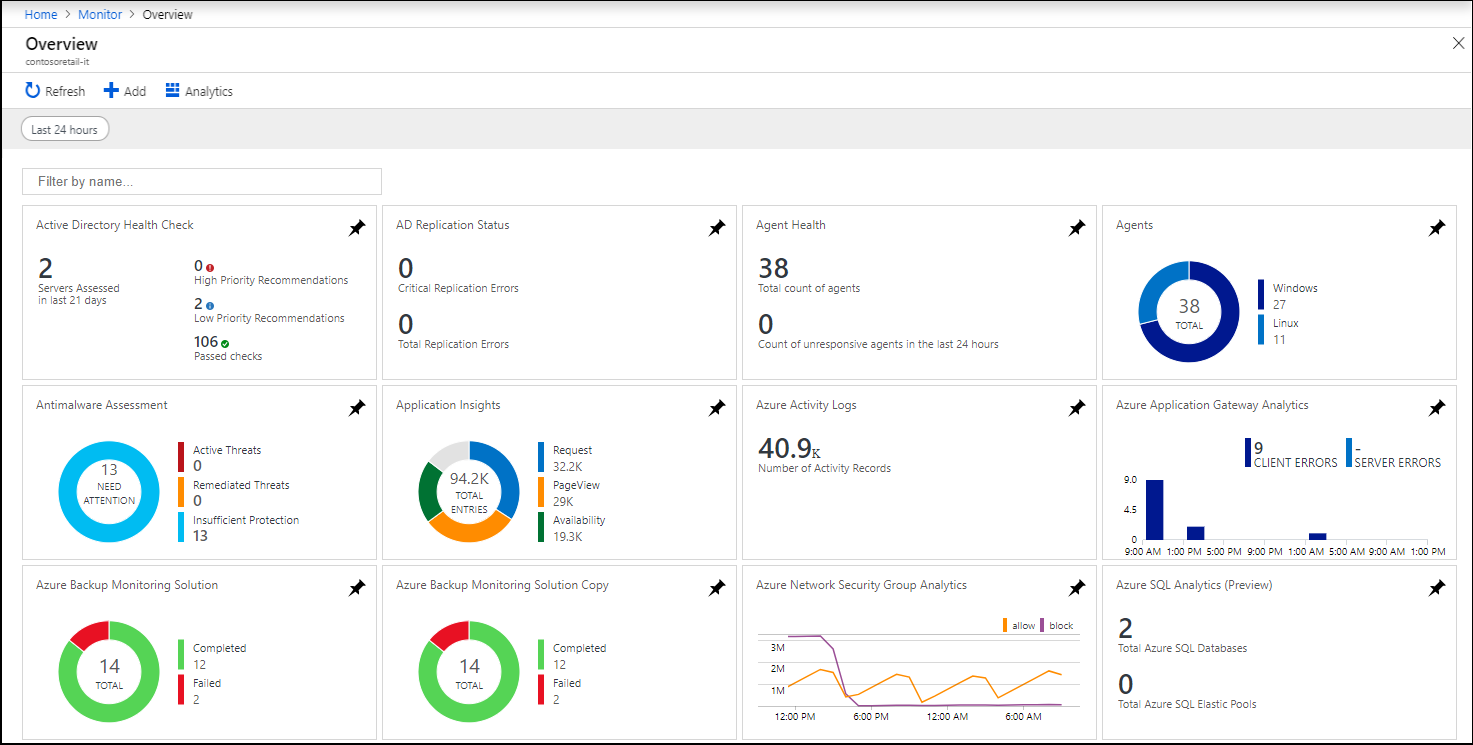Bewakingsoplossingen in Azure Monitor
Waarschuwing
Veel bewakingsoplossingen zijn niet meer in ontwikkeling. We raden u aan om elke oplossing te controleren om te zien of er een vervanging is. We raden u aan geen nieuwe exemplaren van oplossingen te implementeren die andere opties hebben, zelfs niet als deze oplossingen nog steeds beschikbaar zijn. Veel zijn vervangen door een nieuwere gecureerde visualisatie of inzicht.
Bewakingsoplossingen in Azure Monitor bieden een analyse van de werking van een Azure-toepassing of -service. Dit artikel bevat een kort overzicht van bewakingsoplossingen in Azure en details over het gebruik en de installatie ervan.
U kunt bewakingsoplossingen toevoegen aan Azure Monitor voor alle toepassingen en services die u gebruikt. Ze zijn doorgaans gratis beschikbaar, maar ze verzamelen gegevens die mogelijk gebruikskosten aanroepen.
Bewakingsoplossingen gebruiken
Op de pagina Overzicht wordt een tegel weergegeven voor elke oplossing die is geïnstalleerd in een Log Analytics-werkruimte. Als u deze pagina wilt openen, gaat u naar Log Analytics-werkruimten in de Azure Portal en selecteert u uw werkruimte. Selecteer In de sectie Klassiek van het menu de optie Werkruimteoverzicht (afgeschaft).
Gebruik de vervolgkeuzelijsten boven aan het scherm om het tijdsbereik te wijzigen dat voor de tegels wordt gebruikt. Selecteer de tegel voor een oplossing om een weergave te openen die een meer gedetailleerde analyse van de verzamelde gegevens bevat.
Bewakingsoplossingen kunnen meerdere typen Azure-resources bevatten. U kunt alle resources weergeven die deel uitmaken van een oplossing, net zoals elke andere resource. Alle logboekquery's die in de oplossing zijn opgenomen, worden bijvoorbeeld vermeld onder Oplossingsquery's in QueryVerkenner. U kunt deze query's gebruiken wanneer u ad-hocanalyses uitvoert met logboekquery's.
Geïnstalleerde bewakingsoplossingen weergeven
Ga als volgt te werk om de bewakingsoplossingen weer te geven die in uw abonnement zijn geïnstalleerd:
1. Selecteer het menu Oplossingen in de Azure Portal.
Oplossingen die in al uw werkruimten zijn geïnstalleerd, worden weergegeven. De naam van de oplossing wordt gevolgd door de naam van de werkruimte waarin deze is geïnstalleerd.
- Gebruik de vervolgkeuzelijsten boven aan het scherm om te filteren op abonnement of resourcegroep.
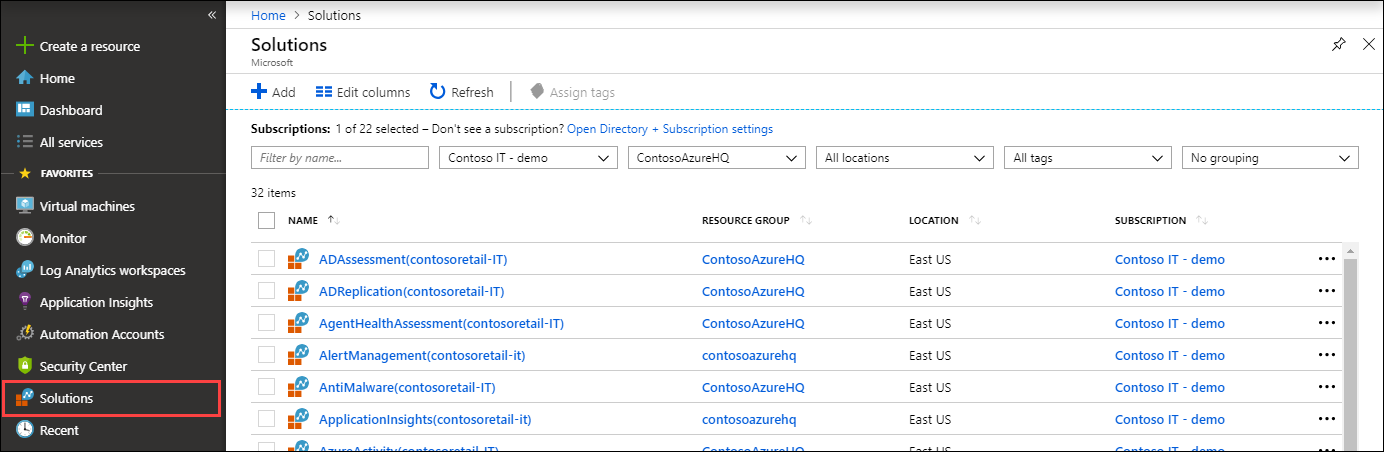
Selecteer de naam van een oplossing om de overzichtspagina te openen. Op deze pagina worden alle weergaven weergegeven die zijn opgenomen in de oplossing en biedt opties voor de oplossing zelf en de bijbehorende werkruimte.
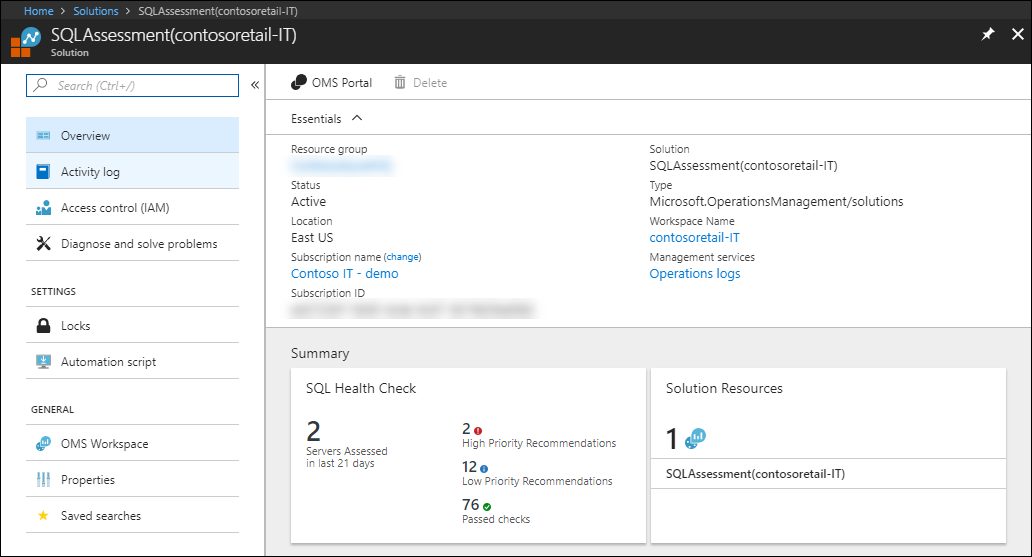
Een bewakingsoplossing installeren
Bewakingsoplossingen van Microsoft en partners zijn beschikbaar via Azure Marketplace. U kunt de beschikbare oplossingen doorzoeken en deze installeren met behulp van de volgende procedure. Wanneer u een oplossing installeert, moet u een Log Analytics-werkruimte selecteren waarin de oplossing wordt geïnstalleerd en waar de gegevens worden verzameld.
- Selecteer Makenin de lijst met oplossingen voor uw abonnement.
- Blader of zoek naar een oplossing. U kunt ook deze zoekkoppeling gebruiken.
- Zoek de gewenste bewakingsoplossing en lees de beschrijving ervan.
- Selecteer Maken om het installatieproces te starten.
- Wanneer u hierom wordt gevraagd, geeft u de Log Analytics-werkruimte op en geeft u de vereiste configuratie voor de oplossing op.
Een oplossing van de community installeren
Leden van de community kunnen beheeroplossingen indienen bij Azure-snelstartsjablonen. U kunt deze oplossingen rechtstreeks installeren of de sjablonen downloaden voor latere installatie.
- Volg het proces dat wordt beschreven in Log Analytics-werkruimte en Automation-account om een werkruimte en account te koppelen.
- Ga naar Azure-snelstartsjablonen.
- Zoek naar een oplossing waarin u geïnteresseerd bent.
- Selecteer de oplossing in de resultaten om de details ervan weer te geven.
- Selecteer de knop Implementeren in Azure .
- U wordt gevraagd om informatie op te geven, zoals de resourcegroep en locatie, naast waarden voor parameters in de oplossing.
- Selecteer Kopen om de oplossing te installeren.
Log Analytics-werkruimte en Automation-account
Voor alle bewakingsoplossingen is een Log Analytics-werkruimte vereist om verzamelde gegevens op te slaan en zoekopdrachten en weergaven in logboeken te hosten. Voor sommige oplossingen is ook een Automation-account vereist dat runbooks en gerelateerde resources bevat. De werkruimte en het account moeten voldoen aan de volgende vereisten:
- Elke installatie van een oplossing kan slechts één Log Analytics-werkruimte en één Automation-account gebruiken. U kunt de oplossing afzonderlijk installeren in meerdere werkruimten.
- Als voor een oplossing een Automation-account is vereist, moeten de Log Analytics-werkruimte en het Automation-account aan elkaar worden gekoppeld. Een Log Analytics-werkruimte kan worden gekoppeld aan slechts één Automation-account en een Automation-account kan worden gekoppeld aan slechts één Log Analytics-werkruimte.
Wanneer u een oplossing installeert via Azure Marketplace, wordt u gevraagd om een werkruimte en een Automation-account. De koppeling ertussen wordt gemaakt als ze nog niet zijn gekoppeld.
De koppeling tussen een Log Analytics-werkruimte en een Automation-account controleren:
- Selecteer het Automation-account in de Azure Portal.
- Schuif naar de sectie Gerelateerde resources van het menu en selecteer Gekoppelde werkruimte.
- Als de werkruimte is gekoppeld aan een Automation-account, wordt op deze pagina de werkruimte weergegeven waaraan deze is gekoppeld. Als u de naam van de vermelde werkruimte selecteert, wordt u omgeleid naar de overzichtspagina voor die werkruimte.
Een bewakingsoplossing verwijderen
U kunt elke geïnstalleerde bewakingsoplossing verwijderen, met uitzondering van LogManagment, een ingebouwde oplossing die de schema's bevat die niet zijn gekoppeld aan een specifieke oplossing.
Als u een geïnstalleerde oplossing wilt verwijderen met behulp van de portal, vindt u deze in de lijst met geïnstalleerde oplossingen. Selecteer de naam van de oplossing voor de werkruimte waaruit u deze wilt verwijderen om de overzichtspagina te openen en selecteer vervolgens Verwijderen.
Volgende stappen
- Download een lijst met bewakingsoplossingen van Microsoft.
- Meer informatie over het maken van query's voor het analyseren van gegevens die bewakingsoplossingen hebben verzameld.
- Zie alle Azure CLI-opdrachten voor Azure Monitor.